Kako iskati datoteke v sistemu Windows 10
Ta članek opisuje dva glavna načina iskanja datotek v računalniku z operacijskim sistemom Windows 10 ter predloge za iskalne aplikacije drugih proizvajalcev in koristne nasvete za boljše iskanje datotek.
Za splošno iskanje uporabite iskalno vrstico opravilne vrstice
Iskalna vrstica, ki se stalno nahaja na dnu zaslona, je najbolj priljubljena metoda iskanja za večino ljudi in je preprosta za uporabo. Pojdite po tej poti, če nimate pojma, kje najti datoteko ali če morate odpreti aplikacijo ali e-pošto.
Pritisnite na ZMAGA ali izberite iskalno vrstico v spodnjem levem kotu opravilne vrstice blizu gumba Start.
-
Začnite vnašati ime datoteke, aplikacije ali drugega elementa, ki ga iščete, vendar še ne pritisnite Enter.

-
Rezultati se pojavijo takoj. Bodite pozorni na kategorije na vrhu; tukaj lahko filtrirate rezultate po stvareh, kot so dokumenti, E-naslov, Mape, Glasba, Fotografije, itd The Več meni je tam, kjer boste našli večino teh.

-
Izberite element, ki ga želite odpreti. To lahko storite z dotikom, miško ali tako, da ga označite s puščičnima tipkama gor in dol in pritisnete
Vnesite.Niste prepričani, ali želite to odpreti? Med ogledom rezultatov uporabite puščico poleg elementa, da si ogledate njegove podrobnosti, na primer zadnji spremenjeni datum in njegovo pravo lokacijo v računalniku.
Zaženite iskanje datoteke v določeni mapi
Ta metoda je hiper-osredotočen način iskanja map Windows 10. Koristno je, če že veste, kje se nahaja datoteka.
-
Odprite mapo, po kateri želite iskati. Eden od načinov za začetek vrtanja po različnih mapah je iskanje Raziskovalec datotek iz iskalne vrstice opravilne vrstice. Če je mapa že odprta, preskočite ta korak.
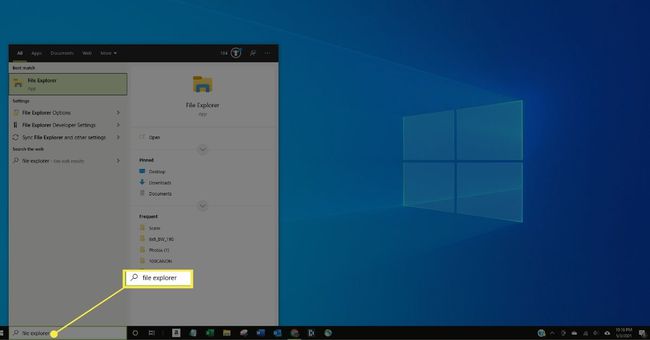
-
Izberite iskalno vrstico v zgornjem desnem kotu okna.
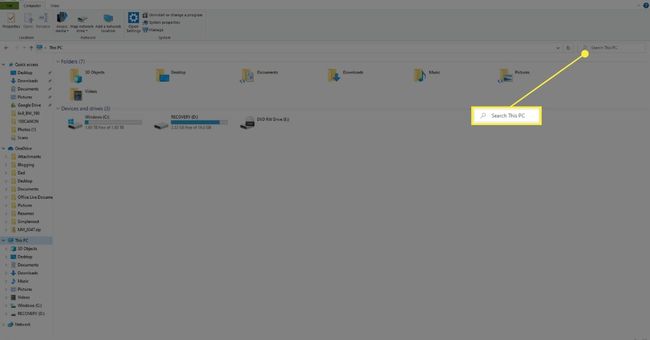
-
Vnesite iskalni izraz in pritisnite Vnesite.
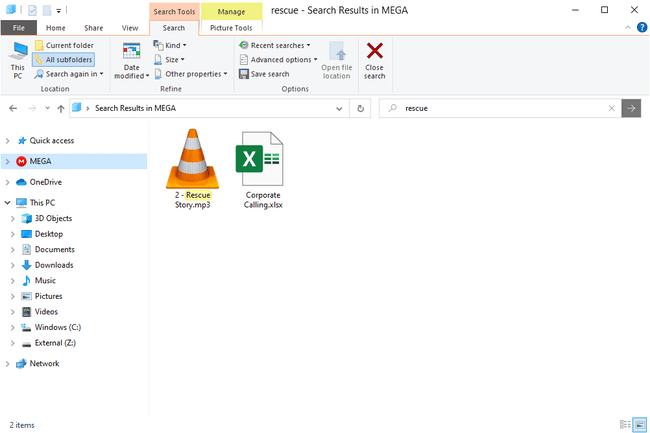
Nasveti za hitrejše iskanje datotek
File Explorer ima skrite možnosti iskanja, ki nudijo izjemno pomoč, če niste prepričani, kakšno je ime datoteke ali če morate zožiti rezultate. Če imate na primer v mapi Dokumenti na stotine datotek, lahko rezultate zmanjšate tako, da poiščete samo datoteke, spremenjene prejšnji mesec.
Tukaj je nekaj primerov, ki prikazujejo, kako filtrirati rezultate iskanja:
- datum spremembe: prejšnji mesec
- datum nastanka: 2021
- *.mp4
- velikost:> 10 MB
- vrsta: glasba
Te lahko celo kombinirate, če želite, in dodate besedilo za iskanje tudi po imenu:
- datum izdelave: 2020 *.jpg širina: 160 dopust
- *.pdf velikost plačila:<100KB
Podobne so možnosti razvrščanja. Na vrhu mape, tik nad seznamom datotek, so naslovi, ki jih je mogoče klikniti. Izberite enega, da razvrstite celoten seznam po tem kriteriju. Razmislite o mapi, polni na stotine glasbenih datotek. Želite poiskati največjega, ker zavzame preveč prostora. Lahko iščete z uporabo "velikosti", kot je zgoraj, vendar je v tej situaciji bolje izbrati Velikost preurediti seznam skladb po velikosti, kar olajša vizualizacijo največjih.
Obstaja veliko drugih načinov za razvrščanje seznama datotek poleg velikosti. Z desno tipko miške kliknite naslov stolpca za dostop do vseh.
Še nekaj, kar si je treba zapomniti, je, da greste čim dlje v strukturo map, da računalnik ne pregleduje več, kot mora. Če na primer veste, da je vaša datoteka nekje v mapi Prenosi, odprite Prenosi in tam začnite iskanje. Ni potrebno uporabljati iskalne vrstice opravilne vrstice in iskati po celotnem računalniku, ko veste, kje je. S tem tudi preprečite iskanje datotek v drugih mapah z istim imenom.
Uporaba orodij za iskanje datotek tretjih oseb
Druga možnost za hitrejše iskanje datotek v sistemu Windows 10 je uporaba programa drugega proizvajalca. Tam je veliko brezplačna orodja za iskanje datotek ki opravljajo odlično delo; Vse je en primer. Po prvih nekaj minutah Vse je potrebno za katalogiziranje vsega, lahko zaženete iskanje vse vaših trdih diskov v samo sekundah.
Pogosta vprašanja
-
Zakaj ne morem iskati datotek v sistemu Windows 10?
Če Iskanje v sistemu Windows ne deluje, preverite omrežno povezljivost, izklopite in znova vklopite Cortano ter znova zaženite napravo. Če imate še vedno težave, preverite, ali se izvaja storitev Iskanje. Morda boste morali znova zgraditi možnosti indeksiranja iskanja v sistemu Windows 10.
-
Kako najdem mape v skupni rabi v sistemu Windows 10?
Odprite File Explorer, izberite omrežjein izberite napravo, ki ima mape v skupni rabi, po katerih želite brskati. Lahko tudi si oglejte svoje mape Windows v skupni rabi v ukaznem pozivu z uporabo čisti delež ukaz.
-
Kako poiščem podvojene datoteke v sistemu Windows 10?
Prenesti morate orodje, ki lahko poiščite in izbrišite podvojene datoteke kot Duplicate Cleaner. Iščete lahko določene vrste datotek, na primer glasbo ali videoposnetke, lahko pa tudi izbrišete prazne mape.
-
Kako poiščem skrite datoteke v sistemu Windows 10?
Za prikaži skrite datoteke, Pojdi do Napredne nastavitve na nadzorni plošči > Videz in personalizacija > Možnosti Raziskovalca datotek > Ogled > Napredne nastavitve > Skrite datoteke in mape. Nato lahko iščete datoteke kot običajno.
